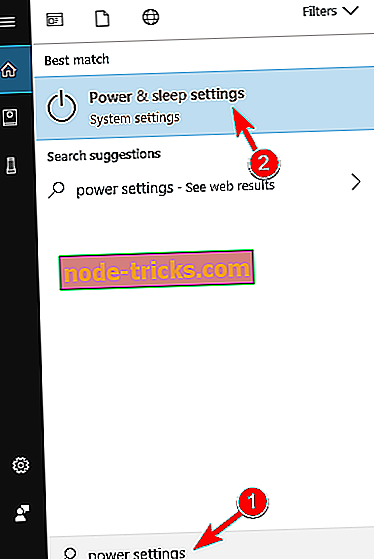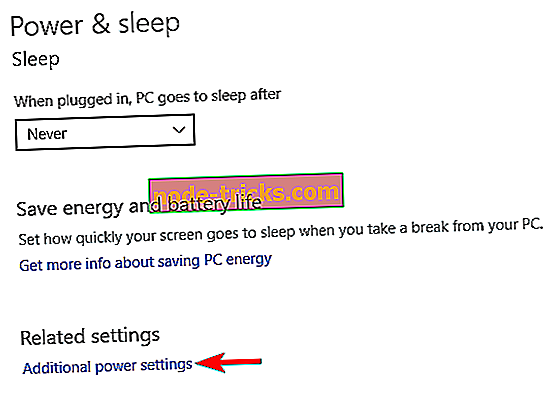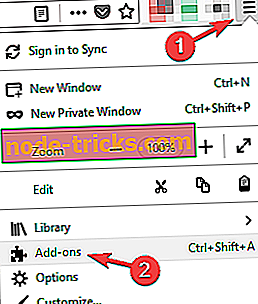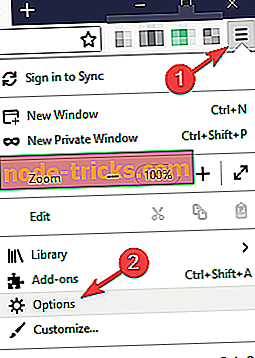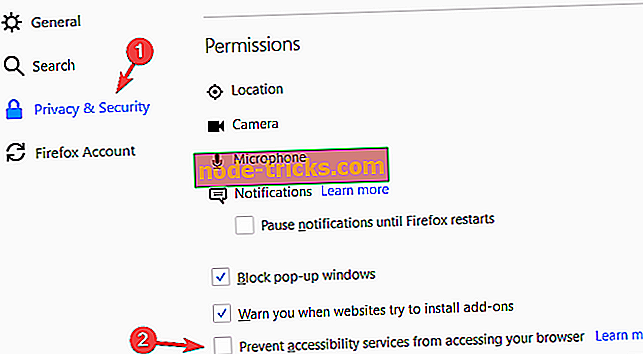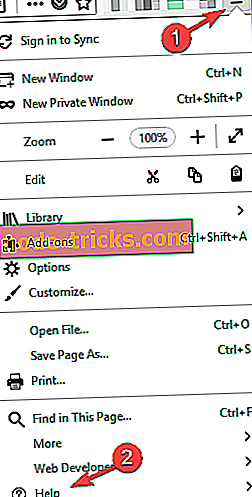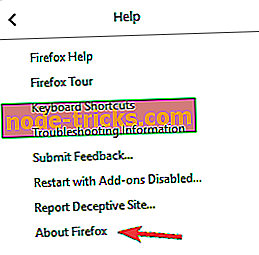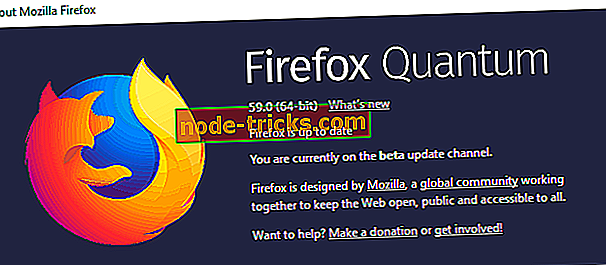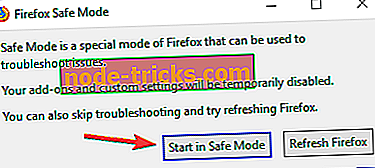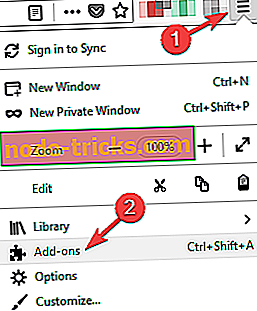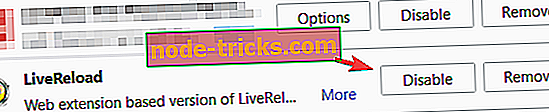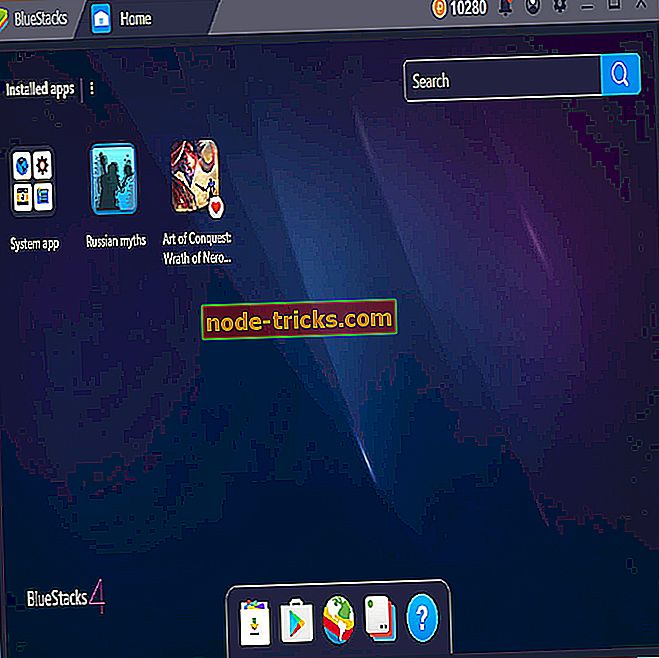Fixare completă: Mozilla Firefox este prea lentă pe Windows 10, 8.1, 7
Firefox este unul dintre cele mai populare browsere de pe platforma Windows, dar, în ciuda popularității sale masive, Firefox încă mai are anumite probleme pe Windows 10. Mulți utilizatori se plâng că Firefox este lent pe Windows 10 și aceasta poate fi o problemă majoră dacă folosiți Firefox ca browser implicit pe Windows 10, dar, din fericire, există puține soluții disponibile.
Firefox este lent pe Windows 10, cum să o rezolvați?
Firefox este un browser web excelent, dar uneori puteți avea încetinire în timp ce îl folosiți. Aceasta poate fi o problemă enervantă și vorbind despre problemele Firefox, utilizatorii au raportat următoarele probleme:
- Firefox nu răspunde lent - Mulți utilizatori au raportat că Firefox este lent și înghețat pe PC-ul lor. Aceasta poate fi o problemă mare, dar am abordat deja o problemă similară în Firefox, care nu răspunde la articol, așa că asigurați-vă că ați verificat-o.
- Firefox Quantum lent Windows 10 - Firefox Quantum este cea mai recentă versiune de Firefox, dar, în ciuda diferitelor îmbunătățiri, mai mulți utilizatori au raportat că cea mai recentă versiune rulează lent pe PC-ul lor.
- Începerea lentă a sistemului Firefox, lansarea, deschiderea Windows 10 - În unele cazuri, Firefox ar putea fi lent pentru lansare sau deschidere pe PC-ul Windows 10. Acest lucru poate fi cauzat de aplicații de la terțe părți, deci asigurați-vă că dezactivați toate aplicațiile care ar putea interfera cu Firefox.
- Firefox lent pentru încărcarea paginilor Windows 10 - Dacă aveți această problemă pe PC, problema ar putea fi una dintre extensiile dvs. Pentru a rezolva problema, asigurați-vă că dezactivați toate extensiile și verificați dacă acest lucru vă ajută.
- Firefox încetinește cu mai multe file, la deschiderea filelor noi - Uneori, Firefox poate încetini când deschideți mai multe file. Aceasta poate fi o problemă, însă o puteți rezolva prin verificarea setărilor.
- Clipurile video de încetinire ale sistemului Firefox, redarea paginilor - aceasta este o altă problemă care poate apărea cu Firefox. Acest lucru ar putea fi cauzat de o versiune pe 32 de biți a Firefox și dacă o utilizați, luați în considerare trecerea la o versiune pe 64 de biți.
- Firefox lent crashing - Mulți utilizatori au raportat că Firefox se prăbușește pe PC-ul lor. Aceasta poate fi o problemă mare și am acoperit deja problemele care se încadrează în Firefox într-unul din articolele noastre anterioare, așa că asigurați-vă că ați verificat-o.
Soluția 1 - Schimbați setările de alimentare la Performanță ridicată
Mulți utilizatori au raportat că Firefox rulează lent pe PC-ul lor, iar această problemă este cel mai adesea cauzată de setările de alimentare. Potrivit utilizatorilor, Windows 10 modifică uneori planul dvs. de alimentare la economisirea energiei după ce faceți upgrade la acesta, deci vă recomandăm să vă modificați setările la Performanță înaltă. Pentru aceasta, urmați acești pași:
- Apăsați tasta Windows + S și introduceți setările de alimentare . Alegeți setările de alimentare și de somn din meniu.
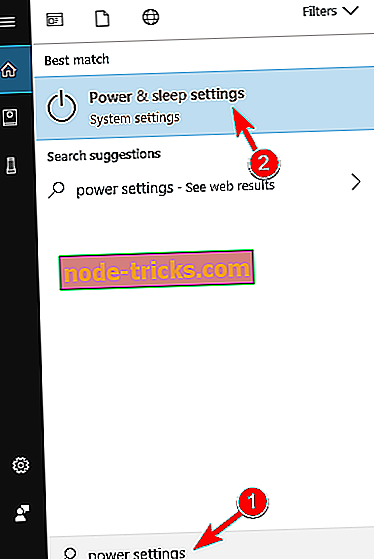
- Acum, selectați Setări suplimentare de alimentare .
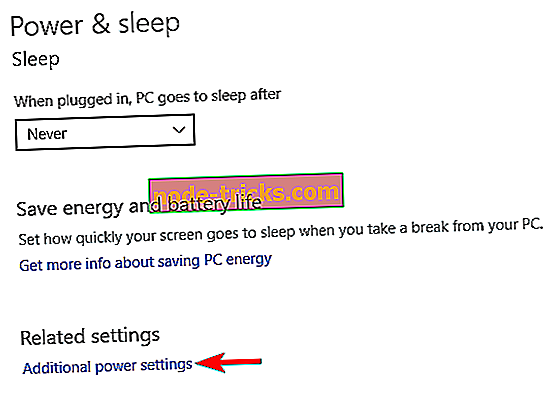
- Odată ce se deschide fereastra Opțiuni de alimentare, selectați Profil de înaltă performanță .
Trebuie să menționăm că trecerea la modul de înaltă performanță vă va scurge bateria mai rapid datorită consumului crescut de energie, însă Firefox ar trebui să funcționeze fără nici o încetinire.
Soluție rapidă pentru a repara diverse probleme PC
- Pasul 1 : Descărcați acest instrument de scanare și reparare PC
- Pasul 2 : Faceți clic pe "Start Scan" pentru a găsi problemele Windows care ar putea cauza probleme cu Firefox lent în Windows 10
- Pasul 3 : Faceți clic pe "Start Repair" pentru a remedia toate problemele.
Soluția 2 - Treceți la o temă diferită
Aceasta este o soluție posibilă, dar puțini utilizatori au raportat că funcționează, deci ar fi bine să încercați. Potrivit utilizatorilor, trecerea la o temă diferită, mai puțin exigentă rezolvă probleme cu Firefox lent pe Windows 10. Utilizatorii au raportat că utilizarea unei teme precum tema High Contrast a rezolvat toate problemele de încetinire pentru ele.
Prin schimbarea temei implicite într-una mai puțin exigentă, Firefox ar putea să nu arate atrăgătoare, dar ar trebui să funcționeze mai repede decât înainte. Pentru a schimba tema Firefox, procedați în felul următor:
- Deschideți Firefox și faceți clic pe butonul Meniu din colțul din dreapta sus și selectați Suplimente .
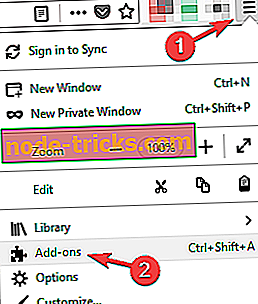
- Selectați secțiunea Obțineți fișierele de completare din partea dreaptă și faceți clic pe Temele recomandate .
- Încercați să găsiți o temă simplă care să nu utilizeze prea mult resurse și să o instalați.
Aceasta este doar o soluție potențială, dar puțini utilizatori au raportat că funcționează pentru ei, deci ar fi bine să încercați.
Soluția 3 - Verificați antivirusul
Dacă Firefox este lent pe PC-ul Windows 10, problema ar putea fi antivirusul tău. Instrumentul antivirus este o necesitate, dar uneori antivirusul dvs. poate interfera cu browserul dvs. web și poate cauza încetinirea ritmului. Multe instrumente antivirus au tendința de a instala diferite extensii pentru a oferi o protecție suplimentară, dar aceste extensii pot încetini și browserul.
Dacă Firefox rulează lent, asigurați-vă că eliminați toate extensiile instalate de antivirus. Aceste extensii nu sunt obligatorii, astfel încât să le puteți dezactiva sau elimina fără frică. În plus față de extensii, vă recomandăm să verificați setările antivirus și să vedeți dacă modificarea setărilor rezolvă problema. Mai mulți utilizatori au raportat că dezactivarea funcției de protecție activă a rezolvat problema pentru aceștia, deci este posibil să încercați acest lucru.
Ca o ultimă soluție, poate fi necesar să dezinstalați antivirusul pentru a remedia problema. Mulți utilizatori au raportat probleme cu antivirusul Norton, dar după eliminarea acestuia, problema a fost complet rezolvată. Dacă decideți să eliminați antivirusul, trebuie să vă gândiți cu siguranță la trecerea la o nouă soluție antivirus.
Există multe instrumente antivirus excelente pe piață și cele mai bune sunt Bitdefender, BullGuard și Panda Antivirus, deci nu ezitați să încercați oricare dintre ele. Toate aceste aplicații oferă o mare siguranță și nu vor interfera în vreun fel cu browserul dvs.
Soluția 4 - Modificați setările
Dacă Firefox rulează lent, problema ar putea fi setările dvs. Uneori anumite servicii Firefox pot interfera cu Firefox și pot provoca încetiniri. Cu toate acestea, puteți rezolva acest lucru făcând următoarele:
- Faceți clic pe butonul Meniu din colțul din dreapta sus și alegeți Opțiuni din meniu.
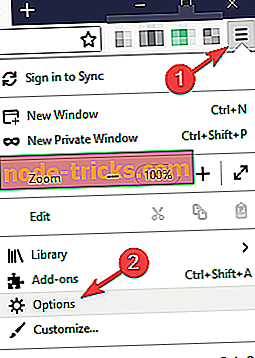
- Selectați Confidențialitate și securitate din meniul din partea stângă. Acum derulați în jos la secțiunea Permisiuni și asigurați-vă că este dezactivată opțiunea Prevenirea accesului la serviciile de accesibilitate de la opțiunea browserului dvs.
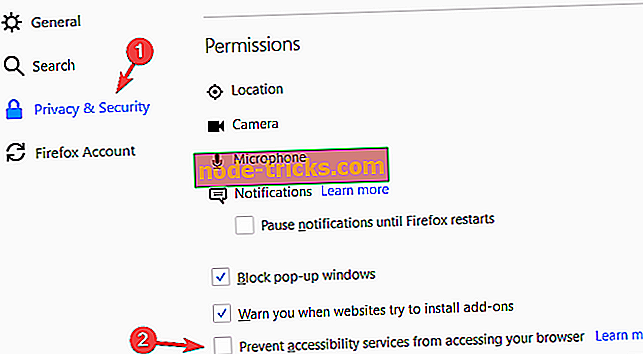
După dezactivarea acestei opțiuni, verificați dacă problema cu Firefox este rezolvată.
Soluția 5 - Verificați dacă utilizați o versiune pe 64 de biți a Firefox
Dacă Firefox este lent pe PC-ul dvs., problema ar putea fi pentru că utilizați o versiune pe 32 de biți. Dacă nu aveți un procesor pe 32 de biți și o versiune pe 32 de biți a Windows 10, nu este nevoie să utilizați versiunea pe 32 de biți a Firefox. Software-ul pe 32 de biți nu poate utiliza pe deplin procesorul dvs. și acest lucru poate cauza apariția acestei probleme.
Pentru a vedea ce versiune de Firefox folosiți, procedați în felul următor:
- Faceți clic pe butonul Meniu din colțul din dreapta sus și selectați Ajutor .
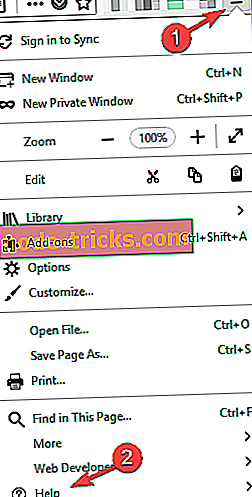
- Acum, selectați Despre Firefox din meniu.
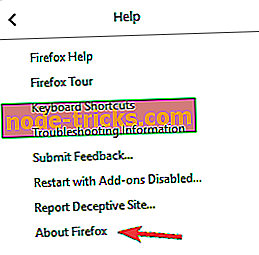
- Va apărea acum o nouă fereastră care vă arată versiunea de Firefox pe care o utilizați.
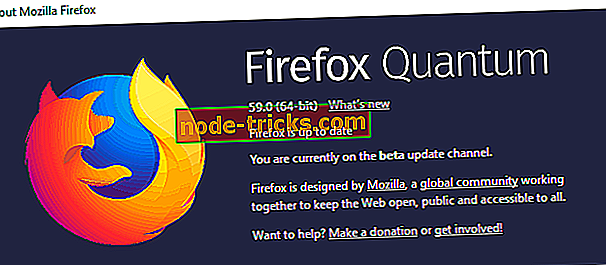
Dacă utilizați o versiune pe 32 de biți, vă sfătuim să o dezinstalați și să schimbați versiunea pe 64 de biți. Există mai multe modalități de a dezinstala o aplicație, dar dacă doriți să o eliminați complet, este întotdeauna o idee bună să utilizați un software de dezinstalare.
Aplicațiile de dezinstalare sunt create pentru a elimina toate fișierele și înregistrările de registry asociate cu aplicația pe care doriți să o eliminați. Ca rezultat, veți elimina complet aplicația de pe PC. Există multe aplicații de dezinstalare excelente, dar cele mai bune sunt IOBit Uninstaller, Revo Uninstaller și Ashampoo Uninstaller, deci nu ezitați să încercați oricare dintre ele.
Soluția 6 - Porniți Firefox în modul Safe
Firefox are propria caracteristică Safe Mode și, dacă Firefox-ul dvs. rulează lent, s-ar putea să rezolvați problema utilizând funcția Safe Mode. Această caracteristică pornește Firefox fără pluginuri sau extensii, astfel încât va porni Firefox în forma sa cea mai de bază. Pentru a porni Firefox în modul Safe, procedați în felul următor:
- Asigurați-vă că Firefox este închis.
- Localizați comanda rapidă Firefox, țineți apăsată tasta Shift și faceți dublu clic pe comanda rapidă Firefox .
- Dacă ați terminat corect, veți vedea o casetă de dialog pe ecran. Selectați Start în modul sigur .
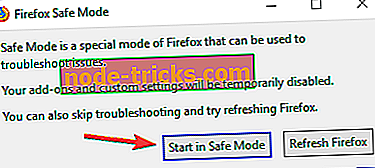
Firefox va începe acum în modul Safe. Dacă totul funcționează corect, înseamnă că una dintre extensiile dvs. cauzează această problemă. Pentru a remedia problema, procedați în felul următor:
- Reporniți Firefox. Nu îl porniți în modul Safe de data asta.
- Faceți clic pe butonul Meniu din colțul din dreapta sus și selectați Suplimente din meniu.
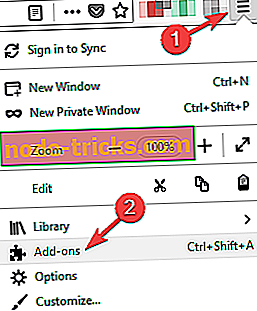
- Lista extensiilor instalate va apărea acum. Dezactivați toate extensiile făcând clic pe butonul Dezactiva de lângă numele extensiei. Repetați acest pas pentru toate extensiile.
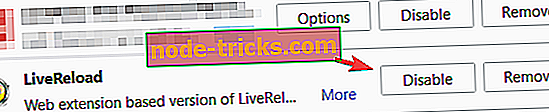
- Acum reporniți Firefox și verificați dacă problema apare încă. Dacă nu, problema este definitiv legată de una dintre extensiile dvs. dezactivate.
- Activați o singură extensie dând clic pe butonul Activare . Acum reporniți Firefox și verificați dacă problema apare din nou. Repetați acest pas până când găsiți extensia problematică.
- Odată ce găsiți extensia care cauzează problema, dezactivați-o sau scoateți-o.
După cum puteți vedea, chiar dacă extensiile Firefox sunt destul de utile, pot provoca anumite probleme, așa că nu uitați să găsiți și să eliminați extensiile problematice de pe PC.
Soluția 7 - Verificați dacă Firefox este actualizat
Dacă Firefox este lent pe PC-ul dvs., problema ar putea fi o anumită eroare. Pentru a evita erorile Firefox, este recomandat să vă actualizați Firefoxul la ultima versiune. În cele mai multe cazuri, Firefox va efectua automat actualizarea, dar puteți verifica întotdeauna manual actualizările din Firefox.
Acest lucru este destul de simplu și pentru a face acest lucru, trebuie doar să urmați pașii de la Soluția 5 . După aceasta, Firefox va verifica actualizările lipsă și le va instala.
Poate fi destul de frustrant atunci când Firefox rulează lent pe Windows 10, dar, sperăm, unele dintre soluțiile noastre ar putea fi de ajutor pentru tine. De asemenea, am scris un articol despre problemele Thunderbird pe Windows 10, deci dacă utilizați acest client de e-mail, nu ezitați să verificați articolul respectiv.